ENUM on lyhyt muoto luetteloille, melkein jokaisella ohjelmointikielellä meillä on luetteloita, jotkut ovat ennalta määriteltyjä ja jotkut käyttäjän määrittelemiä luetteloita, kuten VBA: ssa Vbnewline on luettelo ja voimme tehdä omat luetteloinnit käyttämällä ENUM-lausetta.
VBA-luettelot (luettelo)
Ilmoitamme yleensä muuttujat ja osoitamme tietotyypit niille. Yleiset tietotyypit, joita käytämme, ovat ”Kokonaisluku, Pitkä, Yksi, Kaksinkertainen, Variantti ja Merkkijono”. Mutta meillä on vielä yksi tietotyyppi eli VBA “Enum”. Sinun täytyy ajatella, mikä tämä on ja näyttää oudolta, mutta kaikkien epäilyjen poistamiseksi esitämme tämän artikkelin aiheesta "VBA-luettelot".
Mikä on VBA Enum?
”Enum” tarkoittaa luetteloita. Enum on muuttujatyyppi, kuten merkkijono, kokonaisluku tai mikä tahansa muu tietotyyppi, mutta tässä luomme luetteloelementin Excel VBA Enum -lausekkeen avulla. Luettelointi tarkoittaa "toimintaa, jossa mainitaan useita asioita yksi kerrallaan".
Excelissä VBA Enum on tyyppi, joka sisältää vakioiden luettelon. Luettelot luovat luettelon kohteista ja muodostavat ne ryhmään. Esimerkiksi matkapuhelintyyppi: “Redmi, Samsung, Apple, Vivo, Oppo”.
Käyttämällä luetteloita voimme ryhmitellä ne kaikki yhteen arvoon. Enumia voidaan käyttää muuttujina VBA: ssa, ja se on numeerinen muuttujan tietotyyppi LONG.

VBA Enumin kaava
Jos et ymmärrä mitään, älä huoli. Saat hitaasti kiinni. Katsokaa nyt VBA Enumin kaavaa.
Enum GroupName jäsen1 = (pitkä) jäsen2 = (pitkä) jäsen3 = (pitkä) jäsen4 = (pitkä) jäsen5 = (pitkä) loppuarvo
Kuten kerroin alussa, Enumia voidaan käyttää muuttujana, ja se on Longin numeerisen muuttujan tietotyyppi.
Esimerkkejä VBA Enumista
Ennen kuin aloitan Enum-esimerkit, haluan näyttää sinulle VBA: n “Constant” -esimerkin. Vakio on myös sana, jota käytetään muuttujan ilmoittamiseen VBA: ssa.
Katso alla olevat koodit.
Koodi:
Vaihtoehto Täsmällinen Const Samsung = 15000 Const VIVO = 18000 Const Redmi = 8500 Const Oppo = 18500 Sub Enum_Example1 () End Sub

Olen ilmoittanut muuttujat moduulin yläosaan käyttämällä Const-sanaa.
Vakiintunut Samsung = 15000
Const VIVO = 18000
Const Redmi = 8500
Const Oppo = 18500
Nyt tiedän, että kaikki nämä muuttujat ovat Mobile-ryhmän jäsen. Jos haluan käyttää näitä muuttujia, sanotaan moduulissa ”Vivo”.
Koodi:
Sub Enum_Example1 () V End Sub

Aloittaessani hahmon "v", näen monia muita VBA: n asioita sekoittuneen niihin, jotka alkavat kirjaimella "v".
Täältä kuvaan tulee VBA: n "Enumerations" kuva.
Ymmärrämme paremmin yrittämällä muuttaa solun taustaväriä.
Koodi:
Sub Enum_Example1 () AcriveCell.Interior.Color = RGB End Sub

Kuten yllä olevasta koodista näet, voimme nähdä kaikki VBA: ssa saatavat RGB-värit. Nämä ovat kaikki vakioita, joilla on upeita nimiä.
Itse asiassa kaikki nämä RGB-värit ovat osa perheen luetteloa, jota kutsutaan nimellä “ xlRGBColor”.
Koodi:
Sub Enum_Example1 () AcriveCell.Interior.Color = xlrg End Sub

Käyttämällä näitä VBA-luetteloita todella pääsen käsiksi kaikkiin tämän luettelon ryhmän jäseniin.
Koodi:
Sub Enum_Example1 () AcriveCell.Interior.Color = XlRgbColor. End Sub
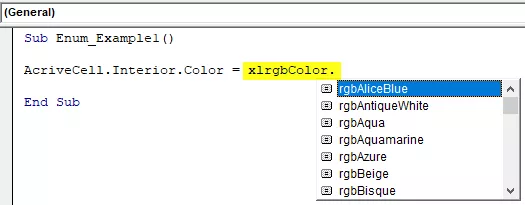
Kuten näemme yllä olevasta kuvasta, näemme vain väriyhdistelmiä, ei mitään muuta. Tämä on yksinkertainen yleiskatsaus “VBA Enumiin”.
Ok, nyt palataan alkuperäiseen esimerkkiin Mobile-ryhmän jäsenistä. Kuten voimme nähdä RGB-ryhmän jäsenten värin samalla tavalla, voimme ilmoittaa muuttujat käyttämällä VBA Enum -lauseketta.
Koodi:
Enum Mobiles Samsung = 15000 VIVO = 18000 Redmi = 8500 Oppo = 18500 End Enum Sub Enum_Example1 () End Sub

Now I have declared all the mobile brands under the “Mobiles” group by using “Enum” statements.
By using the group name “Mobiles,” now I can access all these brands in the module.
Code:
Enum Mobiles Samsung = 15000 VIVO = 18000 Redmi = 8500 Oppo = 18500 End Enum Sub Enum_Example1() Mob End Sub

Select the group and put a dot to see all the members of the group.

Look, we can see only the group members of the group “Mobiles,” nothing else. This is how we can use VBA Enumerations to group a list of items under one roof.
Using VBA Enumeration Variables to Store the Data
Let’s see a simple example of using declared Enum variables. Declare Enum group name as “Department” and add department’s names as the group member.
Code:
Enum Mobiles Finance = 150000 HR = 218000 Sales = 458500 Marketing = 718500 End Enum Sub Enum_Example1() End Sub

I have declared each department’s salary numbers in front of them.
Now we will store the values of these numbers to excel sheet. Before applying the code, create a table like below.

Now go back to the basic visual editor and refer the cell B2 by using the RANGE object.
Code:
Sub Enum_Example1() Range("B2").Value = End Sub

In A2 cell, we have the Finance department, and so in B2 cell, we will store the salary of this department. So first, access the group name “Department.”
Code:
Sub Enum_Example1() Range("B2").Value = Dep End Sub

Now in this group, we can see only declared department names.
Code:
Sub Enum_Example1() Range("B2").Value = Department. End Sub

Select the department named “Finance.”
Code:
Sub Enum_Example1 () -alue ("B2"). Arvo = Department.Finance End Sub

Vastaavasti kaikille muille soluille valitse vastaavat osastojen nimet.
Koodi:
Sub Enum_Example1 () -alue ("B2"). Arvo = Osasto.Rahoitusalue ("B3"). Arvo = Osasto.HR-alue ("B4"). Arvo = Osasto.Markkinointialue ("B5"). Arvo = Osasto .Sales End Sub
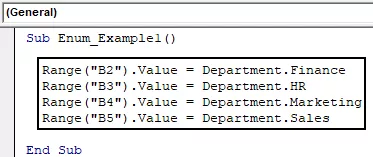
Suorita tämä VBA-koodi, niin saat osoitetun palkkamäärän näille osastoille.

Näin voimme käyttää VBA Enumia.
Voit ladata tämän VBA Enum Excel -sivuston täältä. VBA Enum Excel -malli








